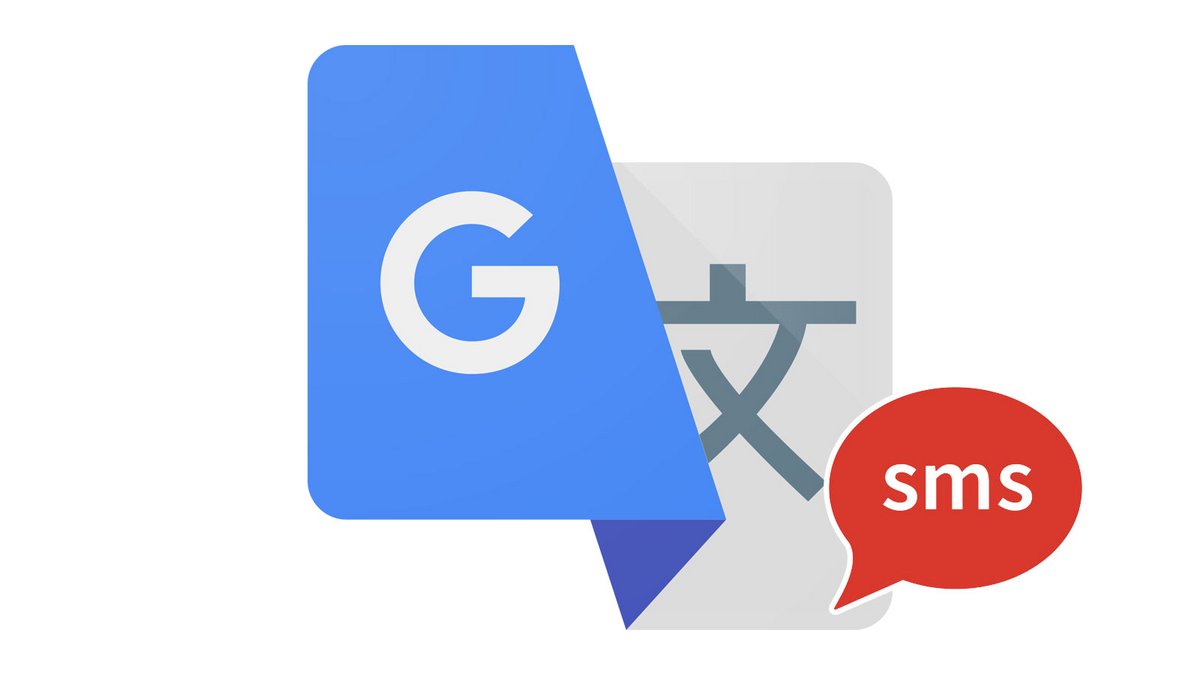
Bạn có nhận được tin nhắn văn bản bằng ngôn ngữ mà bạn không hiểu hoặc không hiểu rõ không? Biết rằng với Google Dịch, có một cách nhanh chóng và dễ dàng để nhận bản dịch thư đã được gửi cho bạn. Những lời giải thích.
Vào ứng dụng nhắn tin của bạn, sao chép văn bản bạn muốn dịch, thoát khỏi ứng dụng, nhập nó hoặc vào trang web Google Dịch, và cuối cùng dán văn bản để cuối cùng có bản dịch tin nhắn của bạn. Một thao tác tuy thực tế và bạn vẫn có thể tránh được bằng cách biết cách sử dụng Google Dịch đúng cách. Ứng dụng có một tính năng cho phép nó can thiệp trực tiếp vào bên trong một ứng dụng khác, bao gồm cả Google Messages. Lý tưởng để dịch nhanh chóng và hiệu quả các tin nhắn văn bản của bạn mà không cần phiền phức.
Mặc dù hiện có thể đọc tin nhắn của bạn từ máy tính, chẳng hạn như qua dịch vụ Tin nhắn cho web, nhưng tính năng dịch trực tiếp SMS chỉ khả dụng trên thiết bị di động. Trải nghiệm tốt nhất được cung cấp rõ ràng bởi Android. Các bước được mô tả dưới đây dành cho nền tảng này. Nhưng nếu bạn có iPhone, chúng tôi sẽ quay lại ở cuối bài viết một cách vòng vo để có được lợi ích từ việc dịch nhanh hơn.
Bật tính năng “Nhấn” của Google Dịch để dịch trên Android
Để bắt đầu, bạn phải thiết lập Google Dịch và cấp quyền cho nó hoạt động thông qua một ứng dụng khác.
- Mở ứng dụng Google Dịch trên điện thoại thông minh hoặc máy tính bảng của bạn.

- Ở phần trên bên trái của màn hình, nhấn vào biểu tượng có ba thanh ngang để truy cập menu.

- Trong số các đề xuất xuất hiện, hãy chọn “Cài đặt“.

- Sau đó chọn tùy chọn “Nhấn để dịch“.

- Kéo con trỏ tới “Cho phép“để bật tính năng. Nếu đây là lần đầu tiên bạn sử dụng loại chức năng này, có thể một cửa sổ”Lớp phủ với các ứng dụng khác“được hiển thị. Chấp nhận bằng cách nhấn”Cho phép phân lớp ứng dụng“.

- Trên thanh thông báo, bạn có thể chọn hiển thị biểu tượng nổi hoặc không. Cái này khá xâm lấn (giống như bong bóng Messenger ví dụ), tốt nhất nên để nó vô hiệu hóa hầu hết thời gian, trừ khi bạn cần tùy chọn này rất thường xuyên. Bạn có thể xóa nó bất kỳ lúc nào thông qua thanh thông báo hoặc bằng cách kéo nó xuống màn hình. Bạn cũng có thể đặt nó ở bất cứ đâu bạn muốn.
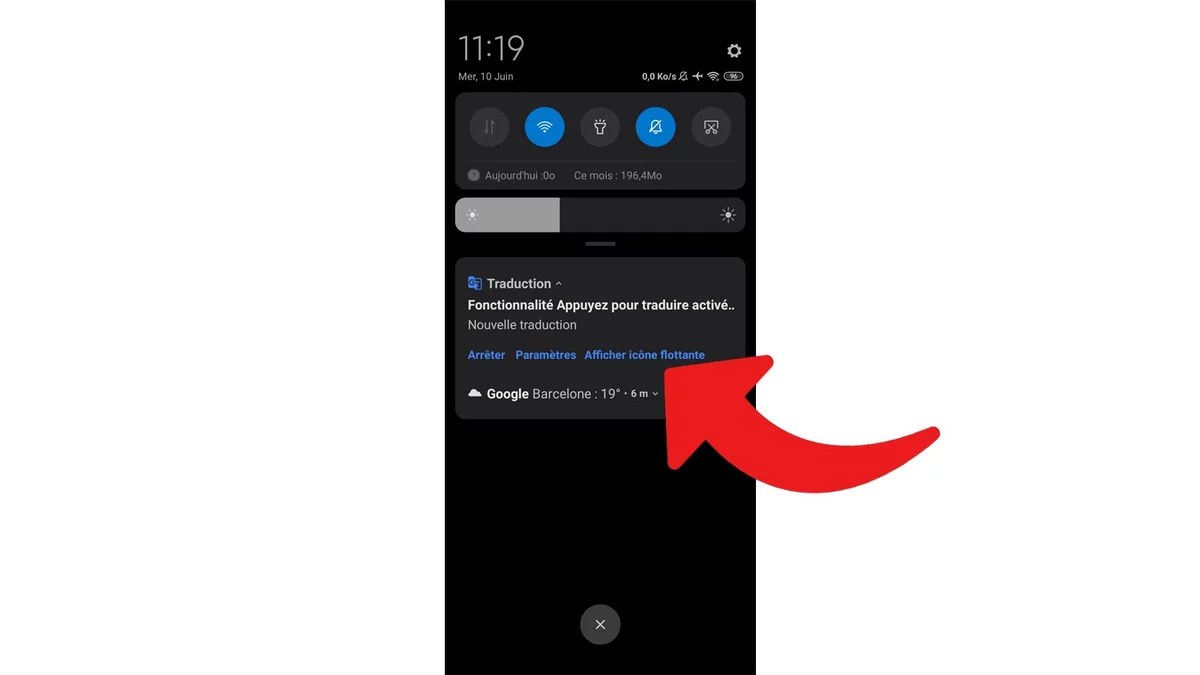
Cách dịch trực tiếp tin nhắn SMS với Google Dịch
Khi bạn đã kích hoạt tùy chọn Google Dịch như đã chỉ ra ở phần trước, bạn sẽ có thể dịch văn bản trực tiếp từ ứng dụng nhắn tin của mình mà thậm chí không cần phải mở ứng dụng Google Dịch. Đi theo người lãnh đạo!
- Bắt đầu bằng cách mở ứng dụng nhắn tin của bạn.

- Chọn văn bản bạn muốn dịch bằng cách nhấn và sao chép văn bản đó (ví dụ: trong Google Messages, bạn phải nhấn vào biểu tượng nằm ở trên cùng bên phải của màn hình, bên cạnh thùng rác, sau khi chọn SMS, để sao chép thông điệp).

- Nhấn vào bong bóng Google Dịch. Một hộp xuất hiện ở đầu màn hình với bản dịch. Ngôn ngữ nguồn được phát hiện tự động (bạn có thể sửa đổi nó) và ngôn ngữ đích là ngôn ngữ bạn đã xác định theo mặc định trong ứng dụng (nó cũng có thể được sửa đổi trực tiếp).

Vậy là xong, giờ bạn đã biết cách dịch một tin nhắn SMS mà không cần phải rời khỏi ứng dụng nhắn tin của mình. Lưu ý rằng chức năng này chỉ khả dụng cho văn bản thuần túy. Không thể dịch văn bản trong hình ảnh bằng phương tiện này.
Trong hướng dẫn này, chúng tôi lấy ví dụ về bản dịch trực tiếp từ ứng dụng nhắn tin của SMS. Nhưng tính năng “Nhấn để dịch” của Google Dịch tương thích với bất kỳ ứng dụng nào có chứa văn bản. Ví dụ: bạn có thể dịch một bài báo được mở trong Chrome bằng phương tiện này, cách xử lý cũng giống nhau: bạn phải chọn, sau đó sao chép văn bản cần dịch, sau đó nhấn biểu tượng Google Dịch.
Dịch văn bản từ các ứng dụng khác trên iPhone và iPad
Nếu bạn đang sử dụng iOS hoặc iPadOS, quy trình chi tiết ở trên không hoạt động. Đang chờ cập nhật (không chắc vì Apple không dễ dãi như Google về các quyền có thể được cấp cho các ứng dụng, đặc biệt là về các tương tác mà chúng có thể có với nhau hoặc với hệ thống) cho phép tùy chọn rất thực tế này, có một phương pháp để tiết kiệm thời gian và dịch một văn bản bằng Google Dịch.
Để tính năng này hoạt động, tính năng 3D Touch phải được bật trên thiết bị của bạn. Sao chép văn bản bạn muốn dịch, sau đó quay lại màn hình chính. Sau đó, giữ ngón tay của bạn nhấn vào phím tắt của ứng dụng Google Dịch. Khi menu ngữ cảnh xuất hiện, hãy kéo ngón tay của bạn đến “Dán và dịch →” và thả nó ra. Sau đó, quá trình dịch sẽ diễn ra và giải pháp thay thế này đã giúp bạn tiết kiệm một ít thời gian do không phải tự mình nhập ứng dụng Google Dịch.









